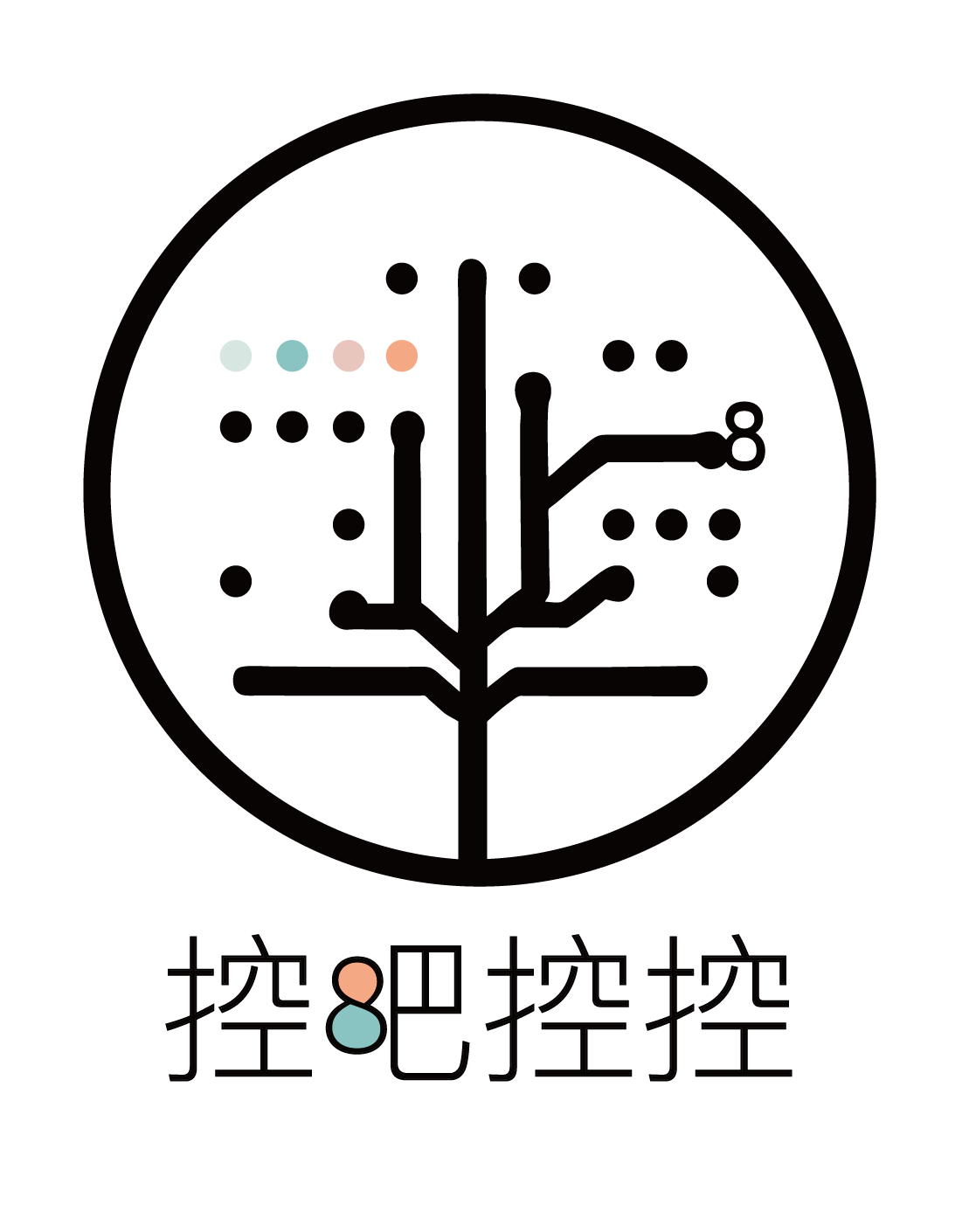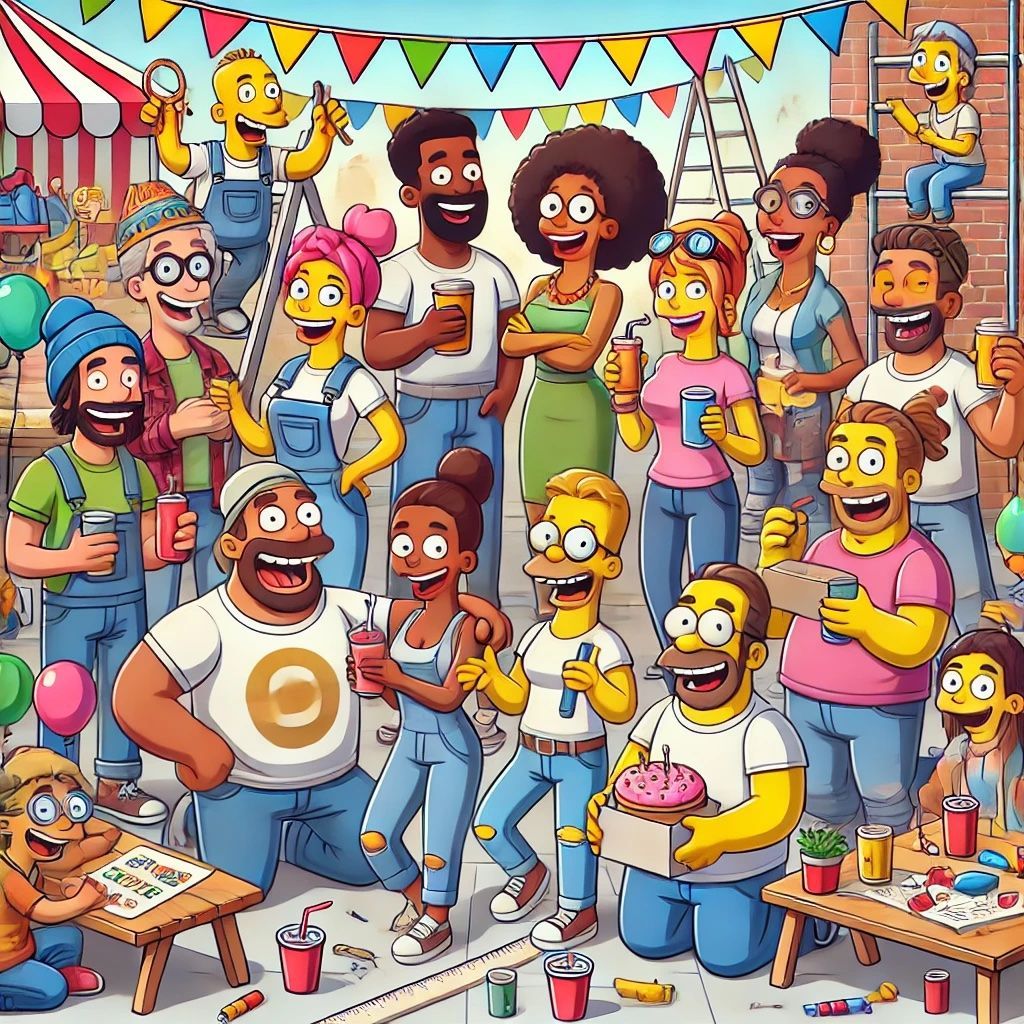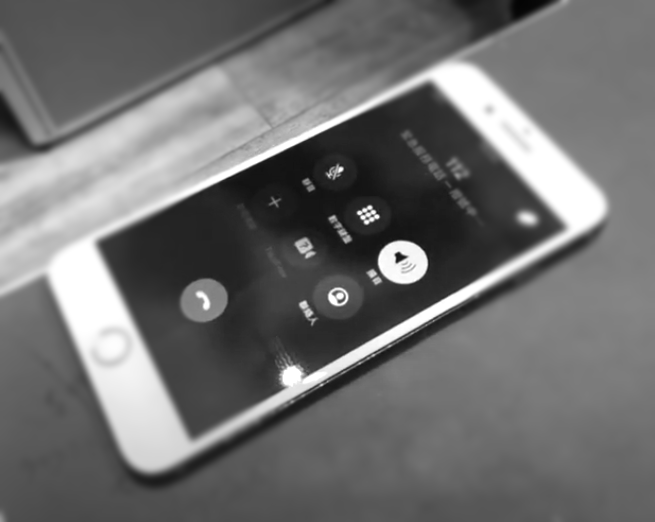博客佈局
iPhone 11 更換螢幕
2024 Jul 12
iPhone 11更換螢幕及移植晶片以避免通知跳出的流程
iPhone 11 更換螢幕及移植晶片指南
更換iPhone 11螢幕後,需要移植原螢幕上的重要晶片,以避免「無法驗證此iPhone是否有正版Apple螢幕」的通知跳出。以下是詳細的步驟:
所需工具和材料
- 新的iPhone 11螢幕總成
- 專業拆機工具套件(螺絲刀、撬棒等)
- 顯微鏡(可選,但有助於精確操作)
- 熱風槍或吹風機(用於加熱並移除原螢幕)
- 錫絲、助焊劑、焊錫工具
步驟一:拆解iPhone 11
- 關機:確保iPhone關機,並斷開所有外部電源。
- 拆卸螺絲:使用專業的五角螺絲刀卸下底部兩顆螺絲。
- 加熱螢幕邊緣:使用熱風槍或吹風機加熱螢幕邊緣,使膠水軟化,便於拆卸螢幕。
- 打開螢幕:使用撬棒小心地從底部開始撬開螢幕,然後慢慢移動到四周,將螢幕打開。
步驟二:拆卸原螢幕及晶片
- 斷開電池連接:找到並斷開電池的連接器,以防止短路。
- 移除螢幕連接器:找到並拆卸螢幕的連接器,注意順序並小心操作。
- 移除螢幕總成:將舊螢幕總成完全移除。
- 拆卸晶片:使用顯微鏡和焊錫工具,小心地從舊螢幕上移除重要的晶片。這些晶片通常是螢幕的顯示IC或觸控IC。
步驟三:移植晶片到新螢幕
- 清理焊盤:使用助焊劑和焊錫工具清理新螢幕上的焊盤。
- 安裝晶片:將從舊螢幕上移除的晶片焊接到新螢幕的相應位置。使用顯微鏡檢查焊點,確保每個連接都牢固。
- 檢查和測試:在組裝前進行初步測試,確保晶片正常工作。
步驟四:重新組裝iPhone
- 重新連接螢幕和電池:將新螢幕的連接器重新連接到主板上,並重新連接電池。
- 檢查所有連接:確保所有連接都正確且牢固。
- 合上螢幕:將螢幕合上,並使用適當的壓力確保其牢固黏合。
- 鎖緊螺絲:使用五角螺絲刀鎖緊底部的兩顆螺絲。
步驟五:最終測試
- 開機測試:開機並檢查螢幕是否正常顯示和操作。
- 檢查通知:確保不會出現任何「無法驗證此iPhone是否有正版Apple螢幕」的通知。
- 功能檢查:檢查所有功能,包括觸控、顯示、面部識別等,確保一切正常。
希望這個流程能幫助你成功更換iPhone 11的螢幕並移植晶片。如果有任何疑問或需要進一步的指導,歡迎在評論區留言。📱🔧

作者: fabulacoltd
•
2024 Jul 9
更換iPhone 13螢幕後,為了確保不會出現「無法驗證此iPhone是否有正版Apple螢幕」的通知,需要進行晶片移植。以下是詳細的步驟指南:
所需工具和材料
新的iPhone 13螢幕總成
專業拆機工具套件(螺絲刀、撬棒等)
顯微鏡(可選,但有助於精確操作)
熱風槍或吹風機(用於加熱並移除原螢幕)
錫絲、助焊劑、焊錫工具
步驟一:拆解iPhone 13
關機:確保iPhone關機,並斷開所有外部電源。
拆卸螺絲:使用專業的五角螺絲刀卸下底部兩顆螺絲。
加熱螢幕邊緣:使用熱風槍或吹風機加熱螢幕邊緣,使膠水軟化,便於拆卸螢幕。
打開螢幕:使用撬棒小心地從底部開始撬開螢幕,然後慢慢移動到四周,將螢幕打開。
步驟二:拆卸原螢幕及晶片
斷開電池連接:找到並斷開電池的連接器,以防止短路。
移除螢幕連接器:找到並拆卸螢幕的連接器,注意順序並小心操作。
移除螢幕總成:將舊螢幕總成完全移除。
拆卸晶片:使用顯微鏡和焊錫工具,小心地從舊螢幕上移除重要的晶片。這些晶片通常是螢幕的顯示IC或觸控IC。
步驟三:移植晶片到新螢幕
清理焊盤:使用助焊劑和焊錫工具清理新螢幕上的焊盤。
安裝晶片:將從舊螢幕上移除的晶片焊接到新螢幕的相應位置。使用顯微鏡檢查焊點,確保每個連接都牢固。
檢查和測試:在組裝前進行初步測試,確保晶片正常工作。
步驟四:重新組裝iPhone
重新連接螢幕和電池:將新螢幕的連接器重新連接到主板上,並重新連接電池。
檢查所有連接:確保所有連接都正確且牢固。
合上螢幕:將螢幕合上,並使用適當的壓力確保其牢固黏合。
鎖緊螺絲:使用五角螺絲刀鎖緊底部的兩顆螺絲。
步驟五:最終測試
開機測試:開機並檢查螢幕是否正常顯示和操作。
檢查通知:確保不會出現任何「無法驗證此iPhone是否有正版Apple螢幕」的通知。
功能檢查:檢查所有功能,包括觸控、顯示、面部識別等,確保一切正常。
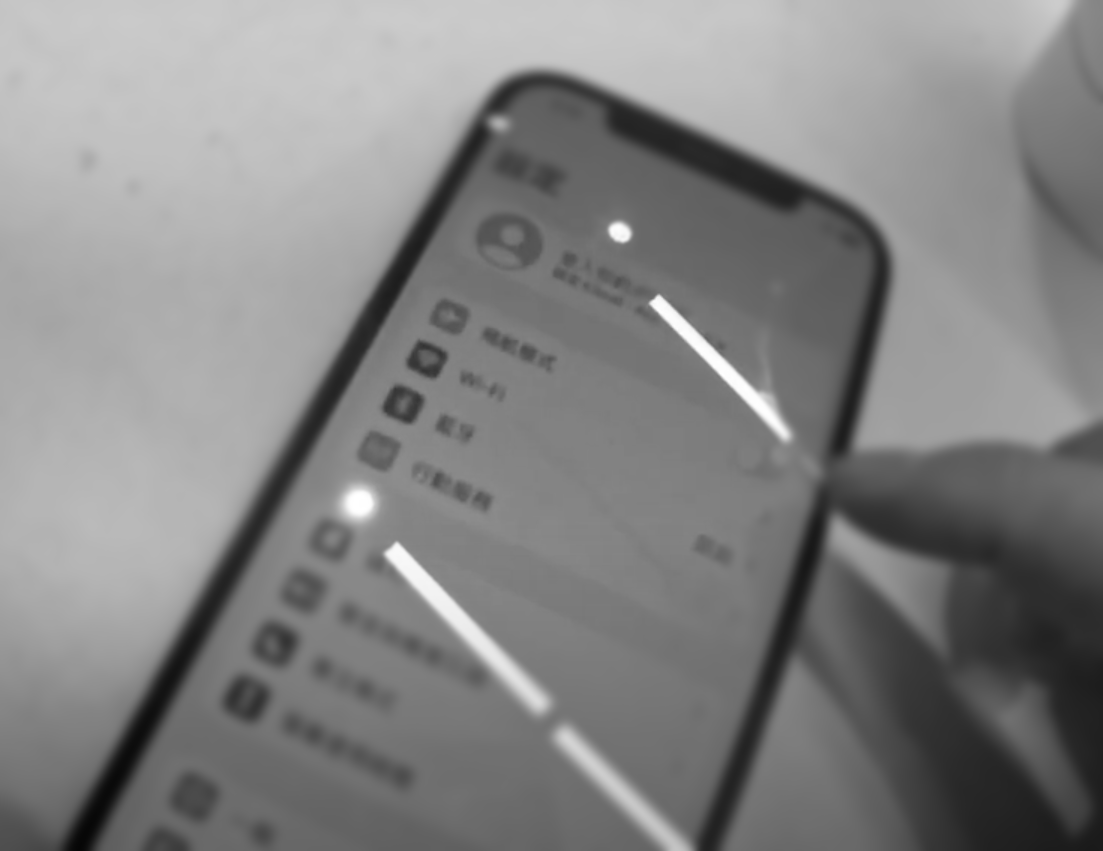
作者: fabulacoltd
•
2024 Jun 18
iPhone 12 不開機問題與維修指南
iPhone 12不開機問題可能由於多種原因引起,其中較常見的一個原因是發現主板上的短路。以下是如何判斷和處理iPhone 12不開機問題的詳細指南。
徵狀
iPhone 12不開機的常見徵狀包括:
按下電源鍵無反應:長按電源鍵後屏幕沒有任何顯示,手機無法啟動。
無充電提示:插入充電器後,沒有顯示充電圖標或電池圖標不變。
無震動或聲音:按下電源鍵或連接充電器時沒有任何震動或聲音提示。
無法進入DFU模式:即使嘗試進入DFU模式,手機仍然無法啟動。
維修步驟
初步檢查:
確認電源和充電線正常:使用已知正常的充電線和充電器,確保問題不是由於外部設備故障引起的。
硬重置:嘗試強制重啟,按下音量上鍵然後快速釋放,再按下音量下鍵然後快速釋放,最後長按側邊電源鍵直到看到蘋果標誌。
拆解和目視檢查:
使用專業工具拆開iPhone 12,取出主板並仔細檢查是否有明顯的損壞或異常,如燒焦的元件或鬆動的連接 。
檢查短路:
使用萬用表測量主板上的電壓和電阻,特別是電源主供電和其他關鍵元件的位置。常見的短路點包括主電源供電周圍。
尋找有異常電阻值的區域,這些區域通常是短路的可能原因 。
修復短路:
移除短路元件:找到短路元件後,使用熱風槍和焊錫工具移除該元件。注意避免損壞周圍的元件。
更換元件:如果有備用元件,可以更換損壞的元件。確保新的元件與主板上的其他元件正確連接。
清理和組裝:
使用助焊劑和清潔劑清理主板上的焊點,確保沒有殘留的焊錫和雜質。
將iPhone重新組裝,確保所有連接都穩固並且無誤。
測試和驗證:
組裝完成後,嘗試啟動iPhone,檢查是否能夠正常開機。如果仍然無法開機,可能需要進一步檢查其他元件或重新進行焊接。
注意事項
在進行任何拆解和維修之前,請確保已經關閉設備並斷開所有電源連接。使用專業工具和技術進行操作,以避免進一步損壞設備。

2024 Jun 12
在這篇文章中,我們將深入探討如何判斷iPhone 7和iPhone 7 Plus的音頻IC問題,並提供詳細的解決步驟。這些步驟不僅可以幫助你修復音頻IC問題,還可以確保你的iPhone在維修後能夠正常運作。
如何判斷音頻IC問題
iPhone 7和iPhone 7 Plus的音頻IC問題通常表現為以下幾種情況:
耳機圖標變灰:當你打開手機時,耳機圖標顯示為灰色,無法進行語音通話或錄音。
開機時間延長:手機開機時間比平時長很多,尤其是在顯示蘋果標誌後卡頓。
無法錄音或播放語音備忘錄:語音備忘錄無法錄製或播放。
維修音頻IC的步驟
拆解設備:首先,使用專業工具拆開iPhone。將主板從手機中取出,並找到音頻IC的位置。此步驟需要小心操作,以免損壞其他元件。
移除舊的音頻IC:使用熱風槍加熱音頻IC,通常設定在400°C和100L/min。小心地移除音頻IC,避免損壞主板。
清理焊盤:使用焊錫和助焊劑清理焊盤,確保焊盤上沒有殘留的焊錫和雜質。這一步非常重要,因為任何殘留物都可能影響新的音頻IC的焊接效果 。
焊接跳線:在特定的焊盤上焊接跳線,特別是那些容易出現斷裂的地方,如C12、R1103等。這些跳線可以幫助穩定電流,避免未來出現同樣的問題。
重球音頻IC:使用模板和焊錫膏在音頻IC上重新鋪設焊球。這一步需要使用精密的工具和技術,確保每個焊球都能夠正確連接。
安裝新的音頻IC:將重新鋪設焊球的音頻IC焊接到主板上。使用熱風槍加熱並固定音頻IC。完成後,冷卻設備並進行測試,確保音頻功能正常 。
測試和驗證
在完成維修後,重新組裝iPhone並進行測試。檢查耳機圖標是否恢復正常,語音通話和錄音功能是否正常。如果所有功能正常,說明維修成功。如果問題仍然存在,可能需要重新檢查焊盤和跳線,確保沒有任何疏漏。